premiere制作MAD动画的操作过程
时间:2022-10-26 13:34
今天小编讲解了premiere制作MAD动画的相关操作,下文就是关于premiere制作MAD动画的操作教程,一起来学习吧
premiere制作MAD动画的操作过程

1、首先创建一个项目
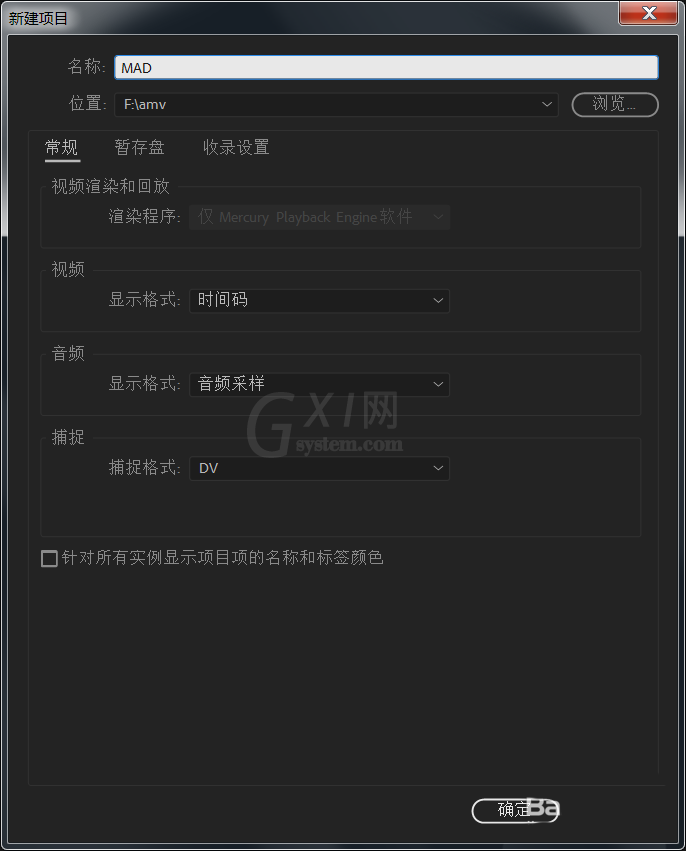
2、在左下角区域中右键新建一个序列,这里根据你的素材选取序列预设,我的是HDV 1080p24
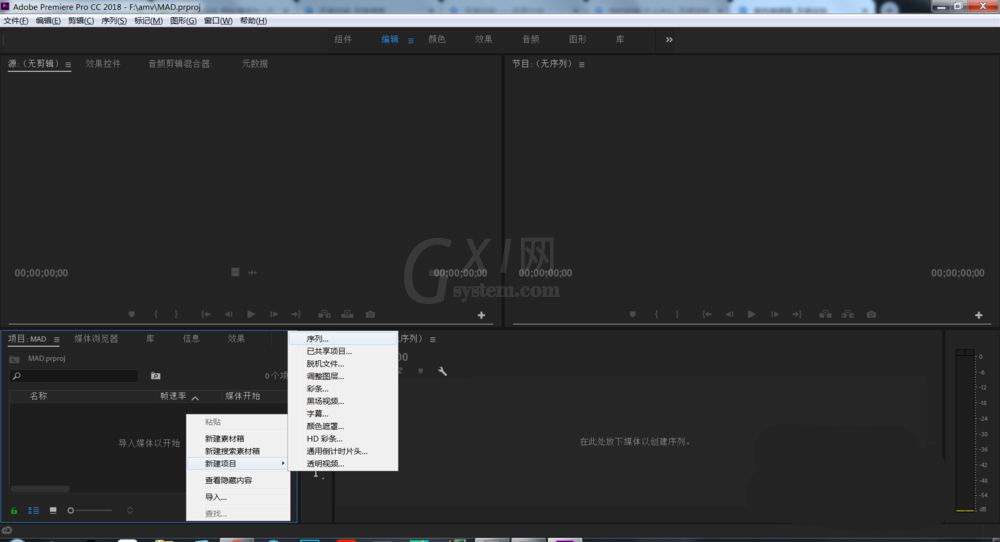
3、再在左下角右键点击导入你的素材(视频、音乐等)
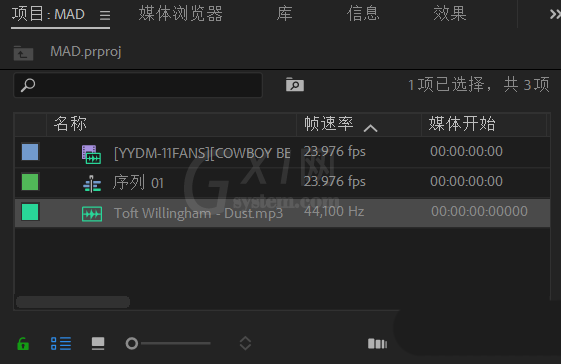
4、双击你的素材可以预览,首先将音乐拖入右侧序列中
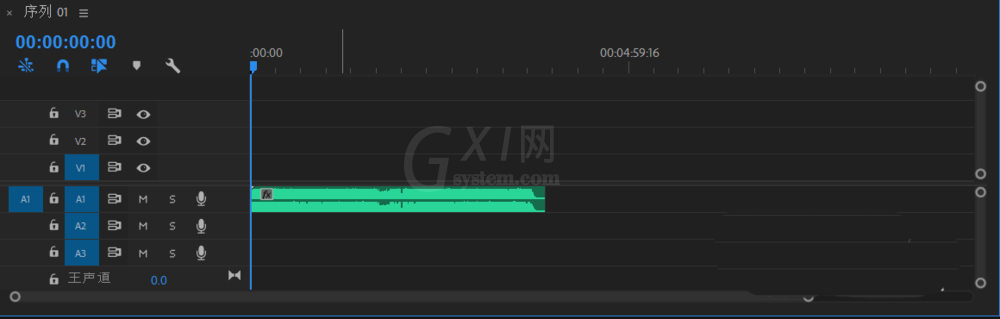
5、可以听音乐在鼓点或其他节奏处添加标记
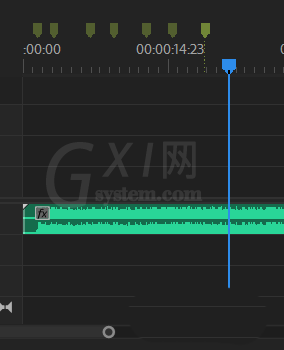
6、在左上角预览,选取你想要的片段,在开始处标记入点,结束处标记出点
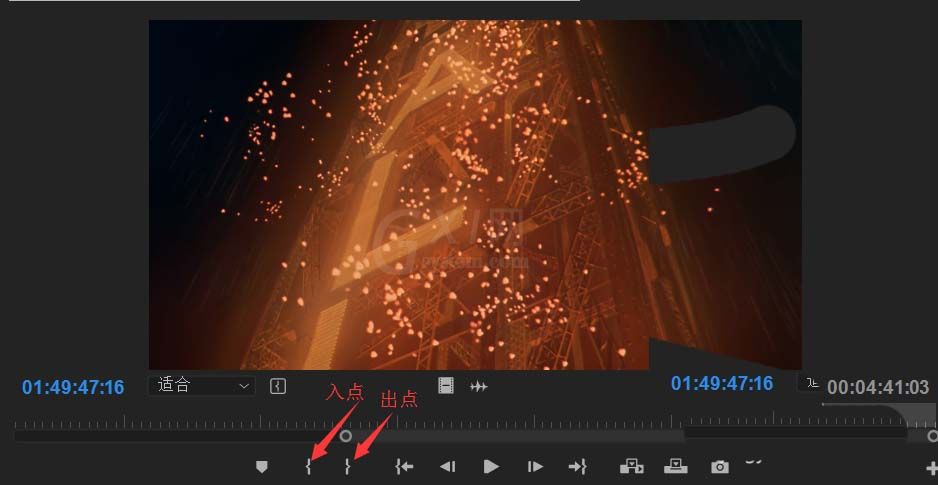
7、点击拖动视频按钮,拖入右下角序列中
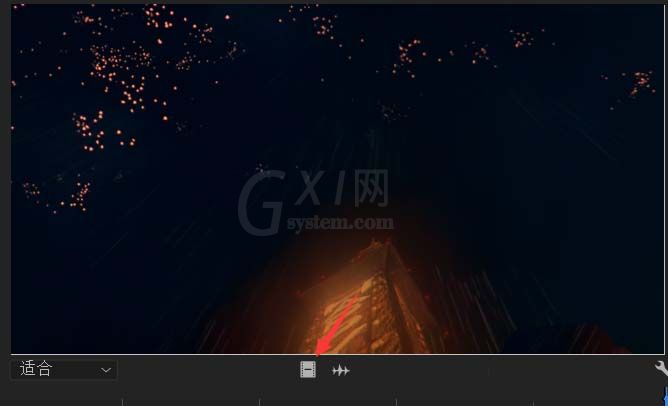
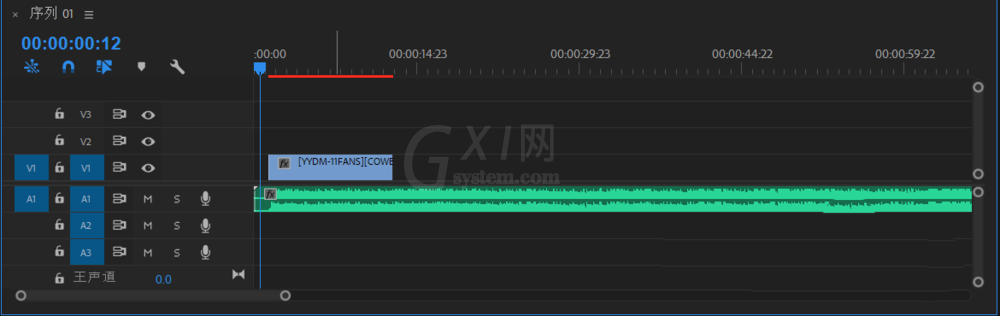
8、之后,将片段都如此拖入序列即可

9、为片段间添加过渡效果,在左下角找到效果栏
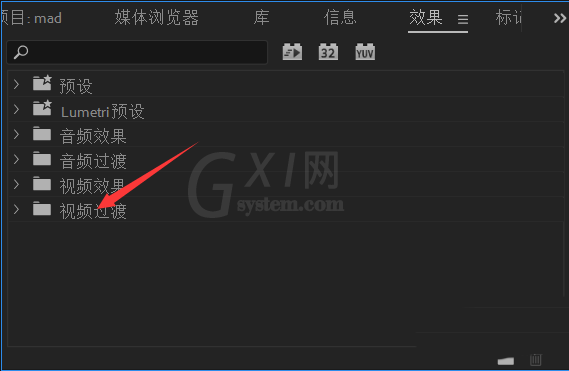
10、选择你喜欢的转场特效拖入到片段间,右键可设置持续时间
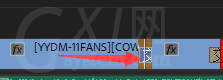
11、之后的基本如此,这样一个简单的MAD就做好了
之后的基本如此,这样一个简单的MAD就做好了,完成后点击文件->导出->媒体,保存即可
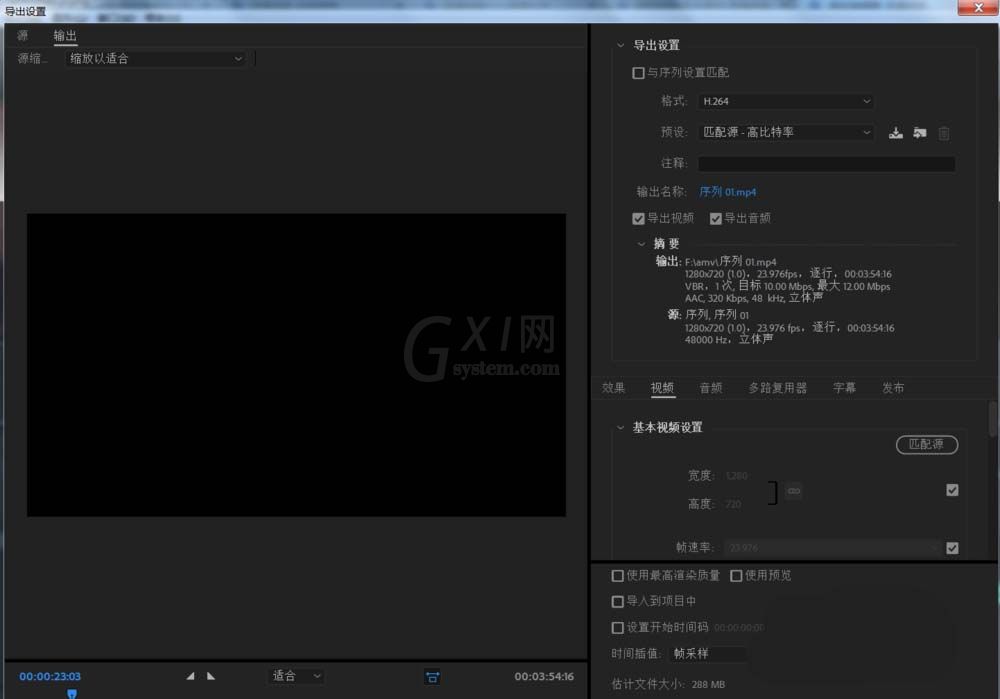
各位小伙伴们,看完上面的精彩内容,都清楚premiere制作MAD动画的操作过程了吧!



























